[2025년]동영상 편집 프로그램을 이용한 '워터마크 지우기' | 원더쉐어 필모라
요즘 워터마크라는 단어를 많이 들어보셨을 것입니다.
‘워터마크’란? 사전적 의미를 찾아보면 지폐 혹은 컴퓨터와 같은 디지털의 분야 등에서 불법복제 및 도용을 를 막기 위해 개발된 복제방지 및 도용방지 기술입니다.
방금 말씀 드린 것처럼 ‘워터마크’란 불법복제나 도용을 방지하기 위해 개발된 기술입니다. 예를 들면 젖어 있는 상태의 그림을 인쇄하고 그 이후에 인쇄된 그림을 건조 시킨 뒤에 또 다시 양쪽 면을 인쇄하는 기술을 말합니다. 그렇지만 이런 방식은 고가의 미술품 혹은 저작권이 등록된 저작물, 지폐 등과 같은 경우에 한정되며, 디지털 컨텐츠에 활용되는 ‘워터마크’는 다른 생성 방법을 사용합니다.
그러면 디지털 워터마크란 무엇일까요? 이는 디지털 컨텐츠에 사용자만이 분간할 수 있는 ID 또는 정보 같은 부호를 넣어놓거나, 영상,음성 등의 신호에 특정한 코드, 유형 등을 삽입하는 기술을 말합니다. 이 또한 역시 불법복제나 불법 도용를 사전에 방지하고, 디지털 데이터 소유자의저작권 및 소유권을 효과적으로 보호하기 위한 기술이라고 생각하시면 됩니다.
요즘에는 디지털 시대가 되다 보니 자신의 창작물을 보호하기 위한 장치로서 워터마크가 각광을 받고 있습니다. 그렇다면 우리가 흔히 볼 수 있는 워터마크가 있는 프로그램들은 어떠한 것들이 있을까요? 또한 워터마크를 지우고 싶을 때 어떤 방법을 사용할 수 있을까요?
- Part 1. 유라이크 워터마크 자체기능으로 ‘워터마크 지우기’ 가능하다
- Part 2. 워터마크 활용의 장단점, 및 영상 워터마크 지우기를 진행하기 위해선 어떤 제품을 활용할 수 있는가?
- Part 3. 영상 편집 프로그램 Wondershare Filmora X를 활용해서 영상 워터마크 지우기
Part 1. 유라이크 워터마크 자체기능으로 ‘워터마크 지우기’ 가능하다
방금 살펴본 것처럼 우리가 생활 하면서 하루 동안에 적게는 몇 번 많게는 수십 번 상표 혹은 로고를 접하게 됩니다. 이를테면 제가 좋아하는 프랜차이즈 커피체인점인 스타벅스를 떠올려보도록 하겠습니다. 우리 머릿속에 아주 자연스럽게 짙은 그린 컬러바탕의 머리긴 여자의 형상이 떠오르시죠? 이것은 물귀신을 의미하는 “세이렌”이라고 하는데 스타벅스의 모토가 바로 많은 소비자들을 홀려서 자사의 스타벅스를 찾아오게끔 하겠다 뭐 이런 뜻이라고 하더라구요. 살짝 섬뜩하죠?
아무튼 이처럼 우리들의 머릿속에 명확하게 각인되게 하는 역할을 하는 것이 바로 특정 로고나 마크입니다.
사실 요즘은 예전처럼 가게의 간판이나 물리적 형태의 하드웨어뿐 아니라 소프트웨어인 어플에서도 많이 볼 수가 있습니다. 예를 들면 뷰티필터를 사용할 수 있는 카메라 어플 혹은 기타 다양한 앱에서도 많이 적용되어 있는 것을 볼 수 있습니다.
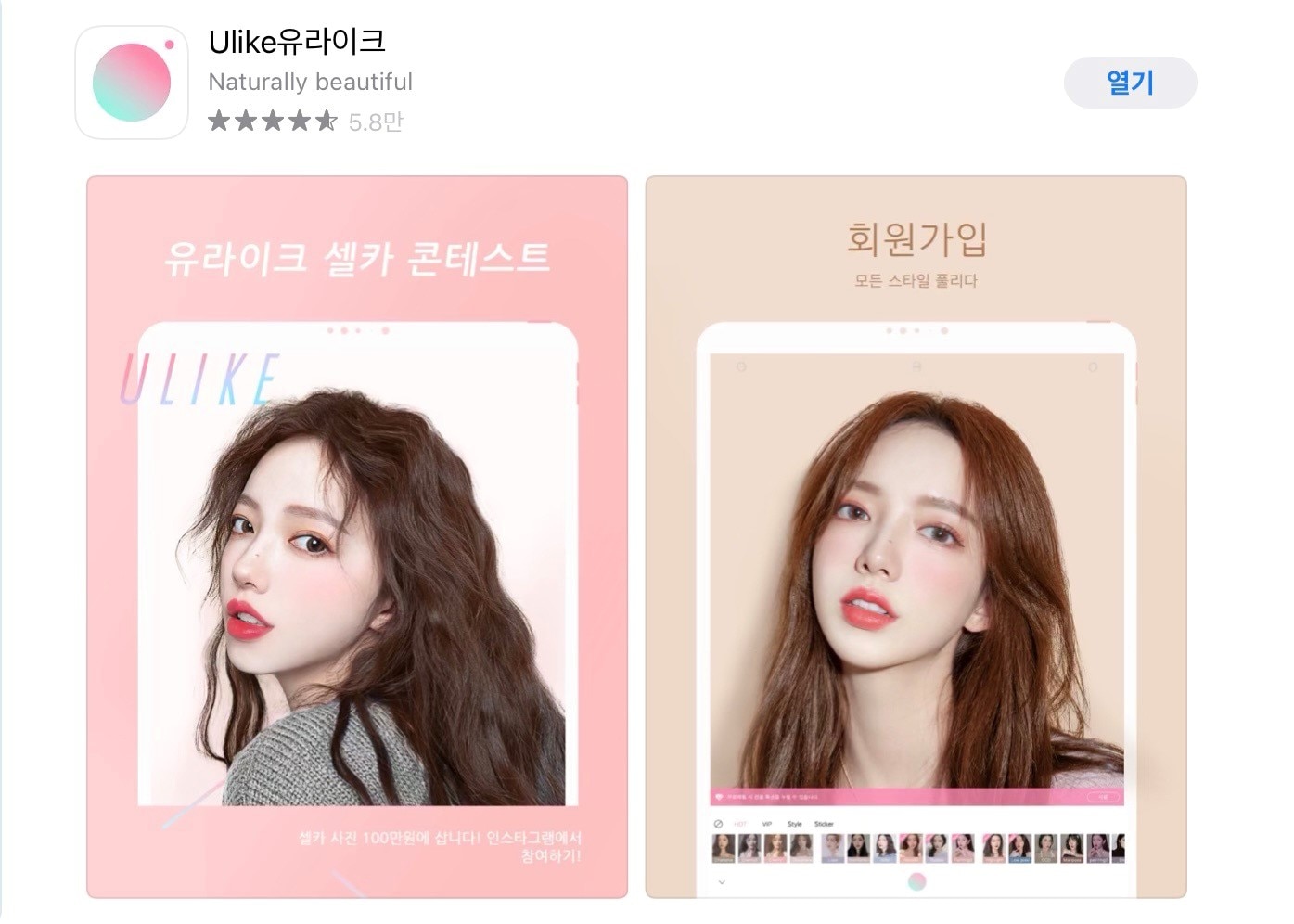
요즘에 많은 분들이 유라이크 뷰티필터 적용 어플을 가장 많이 사용한다고 합니다. 다른 사진어플인 소다, B612 같은 어플들과 함께 국내에 있는 소비자들에게 많은 선택을 받은 제품이라고 하더라구요. 아무튼 유라이크 어플을 사용해서 사진을 찍으면 유라이크 로고가 찍혀서 사진 워터마크가 그대로 노출이 됩니다.
사실 사진자체를 인화할 생각이 있는게 아니라면 많이 거슬리진 않습니다만, 만약에 제가 마음에 드는 사진들을 모아두었다가 추후에 포토프린터로 찍게 되었을 때 눈에 거슬릴 것 같은 느낌이 들 것 같습니다. 사실 옛날 애용하던 필름카메라처럼 연도 및 날짜 시간이 찍히는 것도 아니고 단순히 유라이크 로고가 찍혀있는 것은 뭔가 감성을 깨는 느낌이 들었습니다.
그렇지만 유라이크 어플은 유라이크 워터마크가 찍혀있는 사진을 자체적으로 편집할 수 있는 기능이 있습니다. 게다가 매우 간단하게 사진 로고를 지울 수 있는 방법이 있었습니다. 그렇다면 어떻게 유라이크 워터마크 지우기를 진행할 수 있을까요?
먼저 유라이크 어플을 실행한 후에 촬영 화면에서 좌측 상단의 아이콘을 눌러서 메뉴를 열어두심 됩니다.
이 후에 카메라 설정 아이콘을 클릭해 주세요.
여기에서 다른 앱 설정들도 변경 해 줄 수 있습니다.
촬영 설정 란에서는 잡티제거 기능, 남성 메이크업, 전면 카메라 사용 등 여기 설정 란에서 손쉽게 변경이 가능합니다.
그 다음 워터마크 설정이 지금 켜져 있는 상태에서 워터마크 설정을 OFF 시켜주면 됩니다. 아주 간단합니다. 이처럼 굉장히 수월하게 ‘사진 로고 지우기’를 진행할 수 있습니다.
어떻게 느끼셨나요? 많은 분들이 기존 스마트 폰에 내장되어 있는 카메라 필터로는 만족을 못하시기 때문에 사진 전용 어플을 사용하십니다.
하지만 대부분의 카메라 어플은 사진 워터마크가 박혀 있기 때문에
자체적으로 ‘워터마크 지우기’기가 어렵습니다. 하지만 유라이크 사진 어플은 유라이크 워터마크 즉 유라이크 로고를 손쉽게 사진 로고 지우기가 가능하더라구요. 이런 기능들 때문에 많은 분들의 선택을 받는 게 아닌가 싶습니다.
그렇다면 많은 소프트웨어 개발자 분들이 왜 이렇게 본인이 개발한 제품에 워터마크 만들기를 진행하는 것일까요? 워터마크 만들기 즉 워터마크의 장단점은 어떠한 것들이 있을까요? 계속해서 살펴보도록 하겠습니다.
Part 2. 영상 워터마크 지우기를 진행하기 위해선 어떤 제품을 활용할 수 있는가?
서두에서 말씀드린 것처럼 이처럼 디지털 컨텐츠 즉 사진이나 동영상 컨텐츠를 제작하고 편집하고 게다가 제작된 컨텐츠가 사람들의 선택을 받기 까지는 많은 시간과 노력이 필요합니다.
이렇다 보니 요즘에는 디지털 컨텐츠 사진 및 동영상 어플리케이션 등등 이런 소프트웨어 개발제품 자체에도 저작권이 굉장히 중요합니다. 이유는 어렵게 만들어진 소프트웨어 컨텐츠를 제 3자가 도용할 가능성이 높아졌기 때문입니다. 그렇다 보니 이미 제작이 완료된 동영상 콘텐츠에 “워터마크 만들기”를 통해서 영상 제작자 고유의 워터마크를 삽입하는 경우가 많이 있습니다.
그러므로 ‘워터마크’는 바로 다름아닌 지적재산권 보호장치입니다.
사실 요즘에는 인터넷에 매우 방대한 정보가 노출되어 있습니다. 그 중에서도 사진과 동영상정보와 같은 자체창작 소프트웨어는 셀 수 없을 정도로 많이 있습니다. 이렇다 보니 적지 않은 사람들이 불법복제, 불법공유 또한 불법도용을 하고 있습니다. 사실 그 중에서 적지 않은 분들은 도용자체가 문제라는 인식도 없으십니다. 어쨌든 바야흐로 스마트 시대이다 보니 이런 문제들이 생겨나고 있습니다.
또한 많은 무료 사진 앱이나 동영상 앱 역시 무료로 사용 가능한 대신 사진과 동영상에 앱 제작회사나 제작자의 로고가 박힌 워터마크를 삽입합니다. 목적은 무엇일까요? 심플합니다. 바로 앱의 유료 결제를 유도하기 위함입니다. ‘당신들이 워터마크 없는 컨텐츠를 사용하고 싶다면 합당한 지불을 하십시오‘ 라는 뜻입니다. 하지만 많은 분들이 단순 워터마크 지우기 위해 앱 유료 결제를 하기에는 왠지 돈이 아까운 느낌이 들 때가 있습니다. 당연히 이러한 감정이 드는 것은 이해가 갑니다. 하지만 앱 제작자들이 제품을 개발한 정당한 댓가 또한 건전한 소프트웨어 시장흐름을 위해서 그에 합당한 값을 지불하는 것은 당연한 도리입니다.
그렇다 보니 ‘워터마크 지우기’ 역시 많은 분들이 시도하기 위해서 노력을 하고 있습니다. 그렇다면 포토 샵 초보자들이나 영상 제작 초보자 분들이 어떻게 포토 샵 작업 없이 ‘워터마크 지우기’를 진행 할 수 있을까요? 바로 영상 편집 프로그램 wondershare Filmora X 를 사용해서 동영상 워터마크 지우기를 진행할 수 있습니다.
동영상 편집 프로그램을 사용해서 동영상에 있는 워터마크를 지우기 위해선 프로그램 다운로드를 받아야 합니다.
필모라 사이트에서 다운로드 페이지로 바로 연동되는 링크를 걸어드릴게요.https://Filmora.wondershare.kr/video-editor/
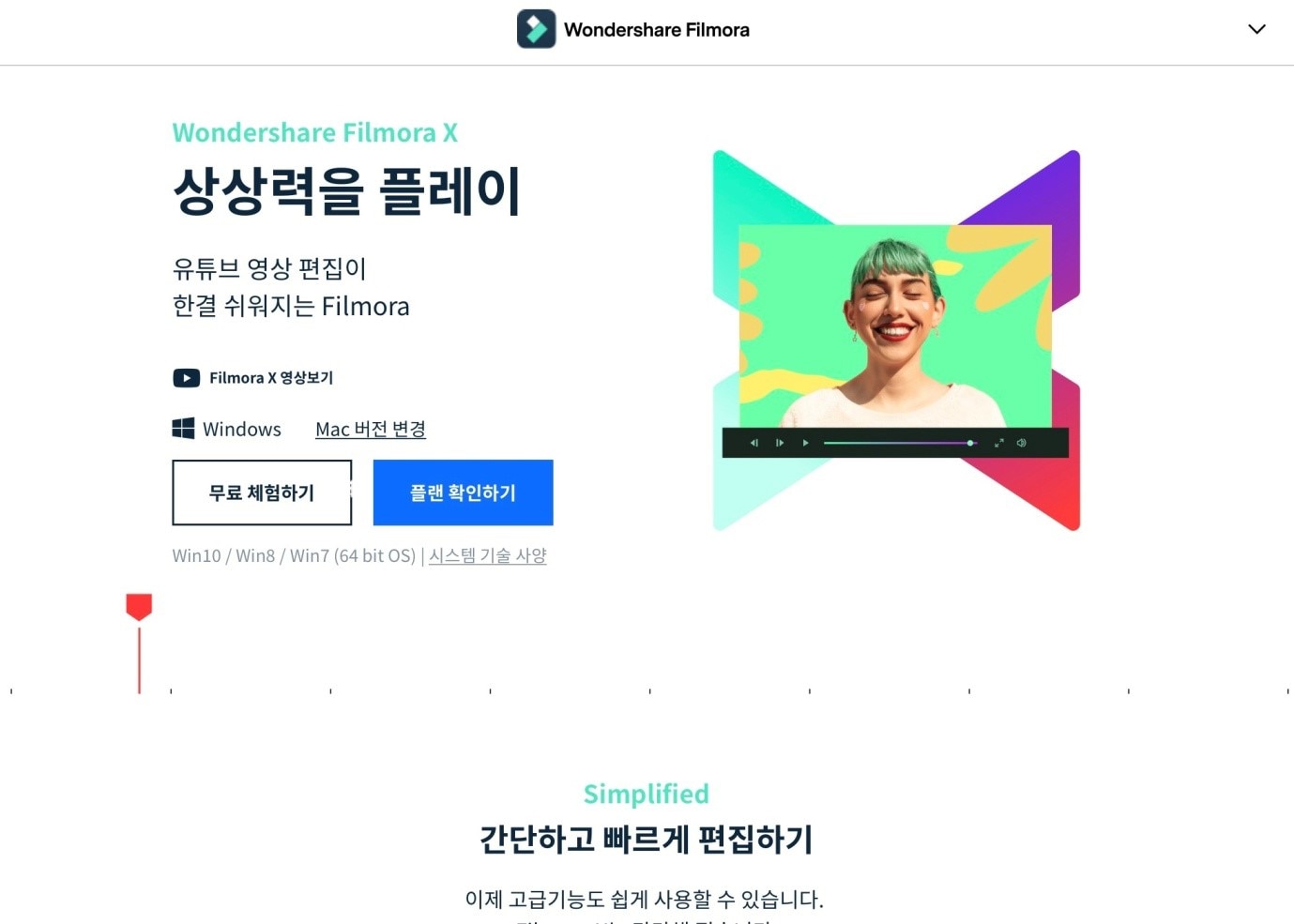
그렇다면 이 영상 편집 프로그램을 사용해서 어떻게 손쉽게 워터마크 지우기를 할 수 있을까요?
Part 3. 영상 편집 프로그램 Wondershare Filmora X를 활용해서 영상 워터마크 지우기
다운로드 후에 프로그램을 열어서 실행시키면 드디어 영상편집을 할 수 있는 인터페이스가 나오게 됩니다. FilmoraX의 주요 기능들을 한눈에 볼 수 있습니다.
상단 프로그램 활용 탭에서 보이는 것처럼 음성 효과, 자막추가, 트랜지션, 이펙트 효과, 요소, 화면 분할 총 6개 주요 편집기능이 한 눈에 볼 수 있습니다. 각각의 기능을 클릭해보면 관련샘플이미지가 나오게 됩니다.
그렇다면, 이제 영상에 넣을 워터마크 만들기를 시작해 보도록 하겠습니다.
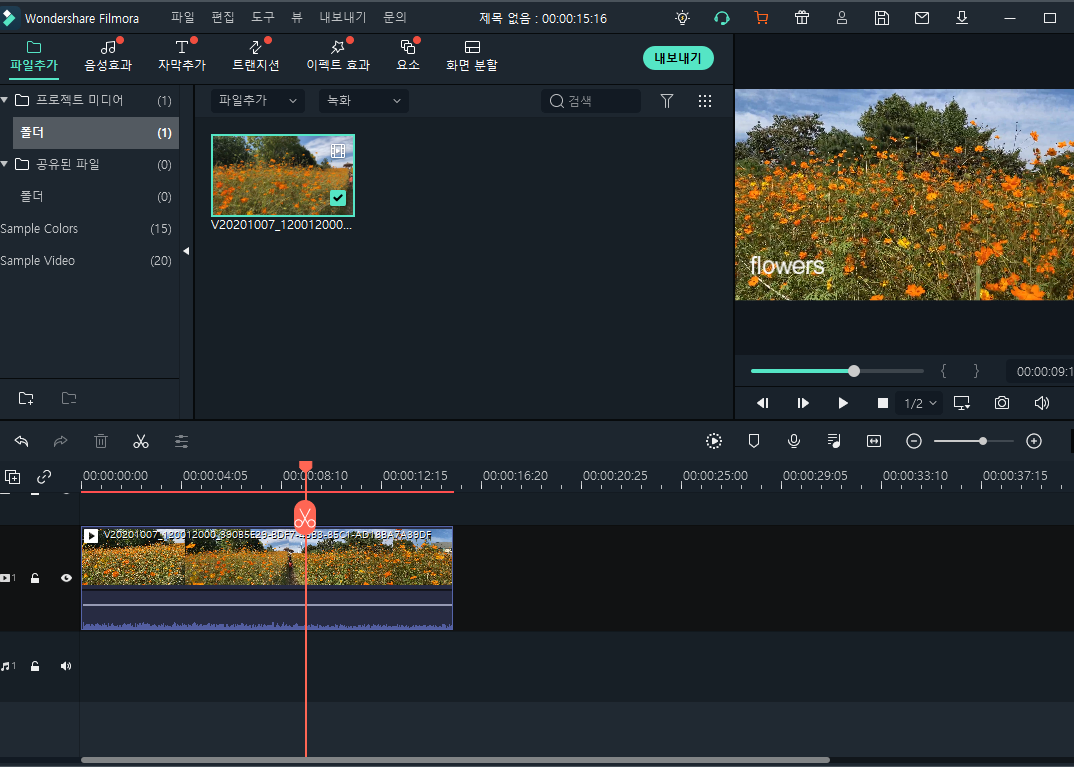
Filmora X를 열어서 편집할 미디어를 가져온 다음에 타임라인으로 드래그 해주시면 됩니다.
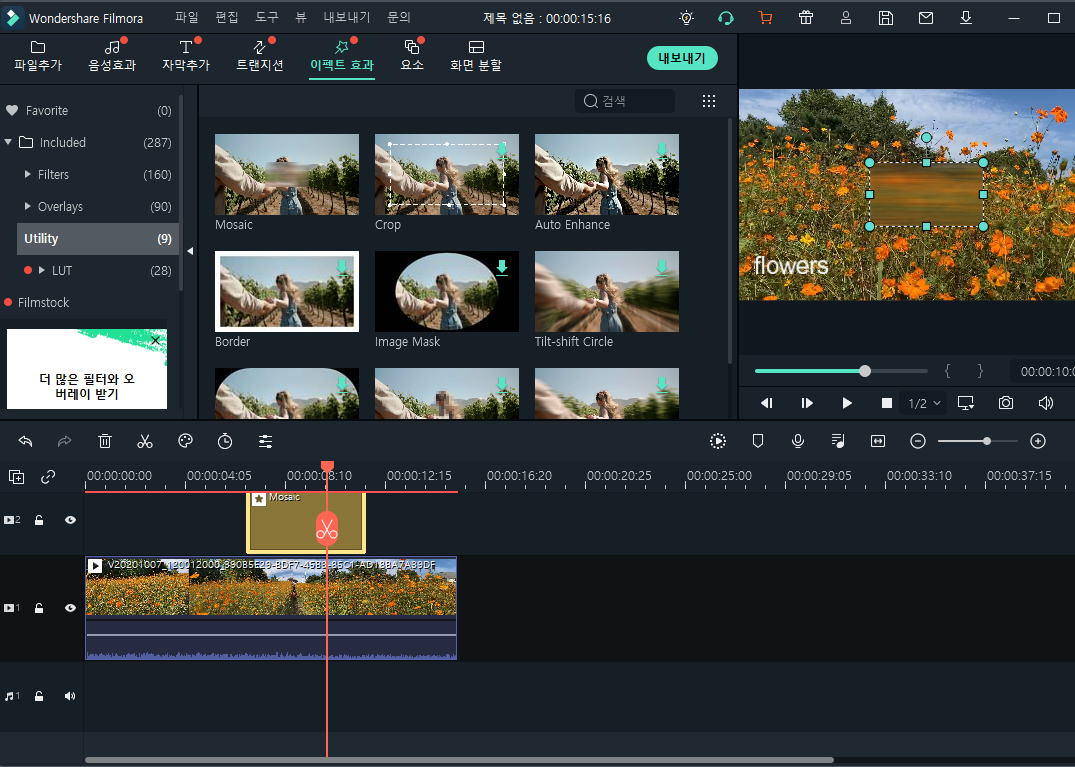
그 다음 ‘이펙트 효과’ 탭을 눌러서 ‘Utility’ 효과 리스트 아래에 ‘Mosaic’ 효과를 찾아서 클릭해줍니다 클릭하면 효과를 미리 볼 수 있고, 모자이크 효과를 비활성화 표시줄에 끌어놓으면 화면을 흐리게 하기 시작합니다.
미리 보기 창 중간부분쯤에 모자이크 사각형이 나올 건데 이 사각형의 크기를 크기에 맞게 조절하고 나서 워터마크에 있는 위치로 이동하면 워터마크를 덮어 버릴 수 있습니다. 만약 워터마크를 여러 개 흐리게 할 경우 이 절차를 반복해주면 됩니다.
그 이후에는 타임라인에 있는 모자이크 효과를 클릭하므로 효과를 적용하는 유형과 수치를 조절할 수 있습니다. 모자이크 유형을 선택하고 ‘블러 수치’를 조절해서
워터마크가 대체로 가려질 때까지 “OK” 를 클릭해주시면 됩니다.
사실 방법으로 워터마크를 완전히 제거할 수 없지만 덜 분명하게 보이게 만들 수가 있습니다.
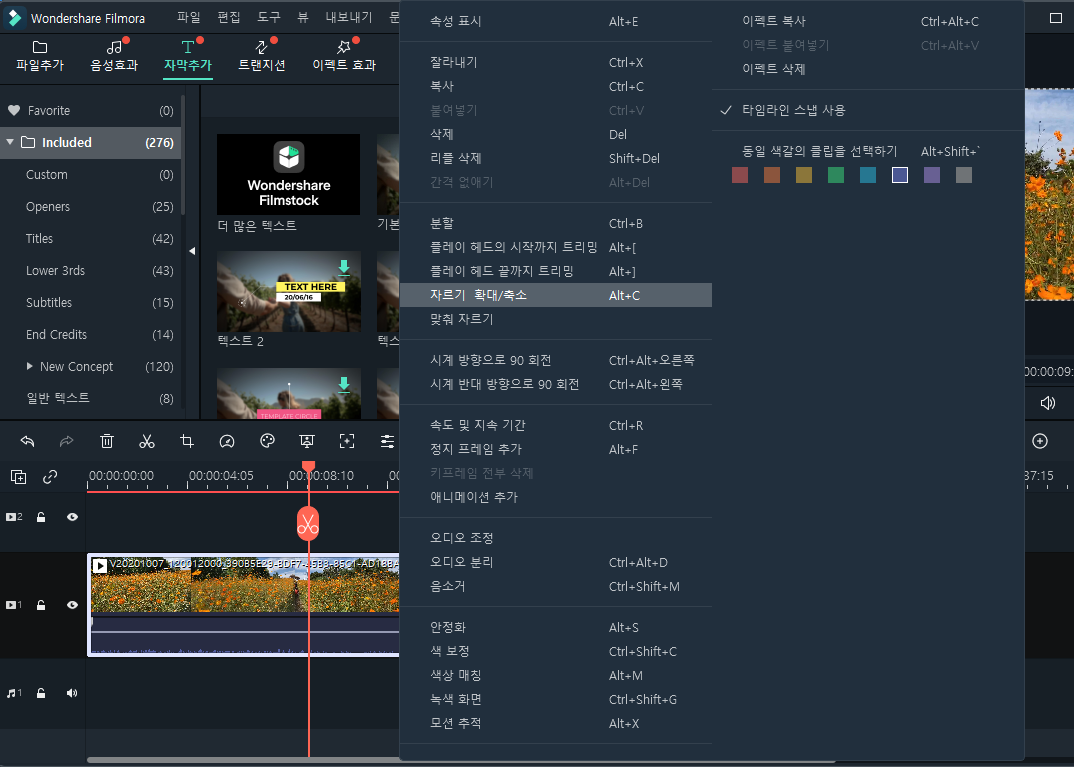
또 다른 방법은 ‘자르기 및 확대/축소’ 사용하여 워터마크 제거가 가능합니다. 이 옵션을 통해 워터마크 전체를 제거할 수 있습니다 하지만 작은 문제가 있는데 화면을 부분적으로 삭제해야 된다는 것입니다.
영상소스를 타임라인으로 끌어놓은 다음에 마우스 우측을 클릭하여 ‘자르기 및 확대/축소’를 선택하시고 그 다음 워터마크를 제외할 수 있을 정도로 화면의 비율을 조절하시면 됩니다.
이 방법은 일부의 화면 컨텐츠를 잘라내는 것이기 때문에 워터마크가 사이드에 있는 경우에만 사용하기를 추천합니다.
이제 완성된 동영상을 “내보내기” 탭으로 영상 저장하면 워터마크 지우기 동영상편집은 완료되게됩니다. 바로 영상을 뽑아내면 됩니다.
엄청 간단합니다. 영상 편집 프로그램 wondershare Filmora X 는 세부 설정을 아주 세심하게 하지 않아도 화질의 변화 없이 간단하게 안전하게 워터마크가 삭제된 동영상 제작 완료됩니다.
완성된 영상을 동영상 재생 프로그램을 통해서 보니 완벽하게 ‘워터마크 지우기’가 된 것을볼 수 있었습니다.
오늘은 워터마크를 어떻게 포토샵 작업 없이 지울 수 있는지 살펴보았습니다. 자체 사진 로고지우기 기능이 있는 유라이크 사진 어플을 사용해서 유라이크 로고 지우는 방법을 알아보았고 영상편집 프로그램 wondershare Filmora X사용해서 어떻게 ‘워터마크 지우기’를 시도해볼 수 있는 지 살펴 보았습니다.
사실 여러분 포토 샵 할 지 모른다고 영상 편집까지 어려울 것이라고 단정짓지 마시기 바랍니다. 저 역시 포토샵 잘 못합니다. 거의 젬병 수준입니다. 시대가 많이 좋아졌습니다. 여러분이 생각하시는 것보다 훨씬 말이죠. 오늘 제 글이 여러분에게 도움이 되었으면 좋겠습니다.


